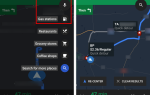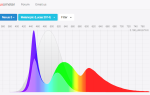Titanium Backup — отличное приложение, известное в мире Android благодаря своим возможностям резервного копирования. К сожалению, как сообщается, перестали работать после того, как пользователи выполнили некоторые установки без очистки. Всплывающее уведомление с текстом «К сожалению Titanium Backup перестал работать»Может появиться, что приведет к закрытию приложения и не будет выполнять его обычные функции. Когда вы пытаетесь удалить и переустановить приложение, это может привести к незначительной ошибке места на диске. Итак, что нужно делать? Читай дальше что бы узнать.
Файл .odex остается в качестве остатка при попытке удалить или изменить приложение на устройстве Android. Удаление этого файла в идеале устраняет проблемы, с которыми вы можете столкнуться, но если это не сработает, у нас есть другой метод, который вы тоже можете попробовать. Сначала пройдите первый метод, и если это не сработает, попробуйте второй, и приложение снова заработает!
Способ 1: метод проводника
Чтобы выполнить этот метод, ваш телефон должен быть рутирован. Мы предполагаем, что ваш должен быть, если на нем установлено Titanium Backup (вы не можете установить приложение иначе), но даже если это не так, вы можете проверить форумы XDA, чтобы увидеть, можно ли рутировать ваш телефон или нет , Вот ссылка.
Вам нужно иметь файловый менеджер для выполнения этого метода. Теперь это может быть любая из сотен, доступных в изобилии в игровом магазине. Примерами могут служить Root Explorer и ES File Explorer. Если у вас нет установленного программного обеспечения, вы можете загрузить любой из этих двух.
После того, как вы установили файловый менеджер, откройте его и перейдите в / data / app.
Перемещайтесь по файлам, пока не найдете файл с именем «com.kermidas.TitaniumBackup-1.odex».
Удалить этот файл
Переустановите резервную копию Titanium снова.
Способ 2: перейти в текущую папку
Теперь этот метод будет работать только в том случае, если на вашем телефоне все еще установлена программа Titanium Backup, но он просто не работает / не выполняет резервное копирование каких-либо данных.
Откройте приложение Titanium Backup и нажмите «Меню».
В меню вы найдете кнопку настроек на вкладке «Общие». Нажмите здесь.
Теперь вы увидите кучу настроек. Перейдите в раздел «Папка с резервной копией» и нажмите на нее.
Теперь, когда появится новое меню, нажмите назад, чтобы войти в браузер файлов. Вам будет показано что-то вроде / storage / emulated / 0 в качестве пути.
Еще раз вернитесь и затем нажмите «Наследие». Теперь путь должен быть / storage / emulated / legacy.
Теперь прокрутите до папки TitaniumBackup и нажмите на нее.
Теперь выберите «Использовать текущую папку» и, когда увидите всплывающее окно, скажите «да».
Теперь попробуйте выполнить обычную процедуру резервного копирования и посмотреть, работает ли ваше приложение.